 Stellar Data Recovery har etablert seg som et av de oftest nevnte datarekonstruksjonsprogrammene på nettet. Vi har imidlertid lagt merke til at mange artikler som omtaler appen, av hensyn til kortfattethet, har utelatt viktige detaljer eller analyser som kunne ha hjulpet brukere i stor grad med å ta den best mulige beslutningen for deres personlige behov.
Stellar Data Recovery har etablert seg som et av de oftest nevnte datarekonstruksjonsprogrammene på nettet. Vi har imidlertid lagt merke til at mange artikler som omtaler appen, av hensyn til kortfattethet, har utelatt viktige detaljer eller analyser som kunne ha hjulpet brukere i stor grad med å ta den best mulige beslutningen for deres personlige behov.
Så, vi har skapt den mest omfattende, verdifulle og lettforståelige anmeldelsen av Stellar Data Recovery (både Mac og Windows-versjoner) i 2024. Dekningen vår inkluderer en demonstrasjon av appen, resultater av gjenoppretting fra virkeligheten, og mye mer. Les videre!
Innholdsfortegnelse
Kort oversikt over Stellar Data Recovery for Mac og Windows
Vi starter med en kort oversikt over Stellar Data Recovery-appen. I dette avsnittet vil vi raskt gå gjennom programmets viktigste egenskaper, som kravene, fordeler og ulemper, og pris. Dette innholdet bør gi deg nøkkelfaktorene som kan påvirke beslutningen din om å bruke verktøyet betydelig og gi nyttig kontekst for resten av artikkelen.
Systemkrav:
- 4 GB RAM
- 250 MB ledig diskplass
- Windows 7, 8, 10 og 11
- MacOS Catalina 10.12 til macOS Sonoma 14 (64-bit)
Pros
- Enkelt og tilgjengelig grensesnitt
- Flere nyttige visninger for funnete filer
- Responsivt støtteteam
- Godt utvalg av funksjoner, inkludert S.M.A.R.T., oppretting av sikkerhetskopi og diskkloning
- Mulighet for å legge til egendefinerte filsignaturer
- Reparasjon av video og bilder (kun for tredjenivå eller «Premium»-lisenser)
- Både skanning og gjenoppretting tar lengre tid sammenlignet med andre apper
- Det fungerte ikke med en USB med et korrupt filsystem, og det kan ikke skanne disker uten et filsystem
- Forhåndsvisningsfunksjonen er treg og fungerer bare for begrensede filtyper (og bare opptil 100 MB i filstørrelse)
- Gjenkjenner færre filsignaturer sammenlignet med andre apper
- Informerer ikke brukere om dårlige sektorer; å overse dårlige sektorer kan være katastrofalt for forsøk på gjenoppretting
- Litt dyr sammenlignet med andre apper med tanke på hva den tilbyr, og mange nøkkelfunksjoner er kun tilgjengelige for lisenser på nivå 2 (”Professional”) eller høyere (f.eks. oppretting av diskbilde, gjenoppretting av data fra RAW-filer, gjenoppretting av ubrukelig harddisk osv.)
Mest Egnet For
Selv om de fleste datarekonstruksjonsprogrammer ser like ut ved første øyekast, har slike apper unike egenskaper som gjør dem bedre egnet for visse bruksområder. Med andre ord, det finnes ingen «passer-perfekt-til-alt rekonstruksjonsapp» – du må velge en som passer best til dine behov.
For å hjelpe deg, analyserte vi funksjonene, styrkene og begrensningene til Stellar Data Recovery. Her er scenariene hvor vi anbefaler denne appen mest:
- Nybegynnere som ønsker et enkelt og praktisk grensesnitt
- Skanne ikke-RAW og uproblematiske lagringsdisker (f.eks. ingen dårlige sektorer, starter ordentlig, osv.)
- Brukere som trenger (og er villige til å betale for) video- og fotogjenopprettings- og reparasjonsverktøy; vi kan garantere at de fungerer
Jo mer som gjelder for deg, desto bedre.
Gjenoppretter mange bilder, takket være gallerivisning (merk at vanlige filsignaturer støttes, men du må kanskje legge til egendefinerte filsignaturer avhengig av dataene dine. Forhåndsvisningsgrensene er også kun opptil 100 MB per fil)
Funksjoner i Stellar Data Recovery
Denne seksjonen dekker de viktigste funksjonene til Stellar Data Recovery, sammen med korte beskrivelser for hver av dem. Selv om det er rom for forbedringer, var vi imponerte over at denne appen hadde verktøyene vi forventer i moderne toppdatarekonstruksjonsprogramvare. Den tilbød til og med ekstra verktøy som andre apper vanligvis ikke gir.
- Støtte for flere lagringsenheter – I tillegg til deres respektive systemstasjoner, kan både Mac- og Windows-versjonene av denne appen gjenopprette data fra harddisker, SSD-er, SD-kort (og andre minnekort), USB-minnepinner, CD-er og DVD-er. Gjenoppretting for mobile enheter er tilgjengelig i separate apper (med separate lisenser).
- 3 skannetyper – Dyp skanning, Rask skanning og signaturskanning er alle tilgjengelig i denne appen. Imidlertid er dens signaturskanning langt overlegen sammenlignet med de to andre.
- Støtte for filsystemer – Windows-versjonen av denne appen støtter gjenoppretting fra NTFS, FAT32 og ExAT filsystemer, mens Mac-versjonen støtter gjenoppretting fra HFS+ og APFS filsystemer.
- Verktøy for filnavigering – Brukere kan søke etter spesifikke filer, filtrere data etter type, bla gjennom filer i trevisning, og forhåndsvise vanlige filtyper (opp til kun 100 MB i filstørrelse).
- Grunnleggende RAID-gjenoppretting – Kan gjenopprette data fra RAID 1, 0 og JBOD.
Bildebackup og diskkloning – Brukere kan opprette bildebackups av disken eller klone hele disker til en annen lagringsenhet. - Verktøy for reparasjon av foto og video – Lisenser på nivå 2 og 3 tillater brukere å reparere korrupte bilder og videoer (som ofte skjer under forsøk på gjenoppretting)
- S.M.A.R.T. – Denne appen kan sjekke S.M.A.R.T. (Self-Monitoring Analysis and Reporting Technology) kun på interne stasjoner.
Siste appoppdateringer
Stellar Data Recovery er oppdatert til versjon 11.6.0, som brakte forbedringer til dens generelle kompatibilitet og skanningsytelse. Her er kjernen i appens siste endringer:
- Forbedret støtte for filtyper – Antallet filtyper som blir gjenkjent av appen har økt (271 formater innen bilder, videoer, dokumenter, lydfiler og mer).
- Forbedret støtte for filsystem – Støtten ble forbedret for alle de viktigste filsystemene: APFS og HFS+ (Mac), ExFAT, FAT32 og NTFS (Windows).
- Feilrettinger – Problemer med krasj og ødeleggelser under skanning er løst, samt eventuelle grensesnittrelaterte problemer.
- Generelle optimaliseringer – Appen har blitt oppdatert for å fungere på de nyeste operativsystemene og prosessorbrikkene
Resultater fra test av datagjenoppretting i virkeligheten
Denne seksjonen gir full dekning av vår erfaring med Stellar Data Recovery. Nedenfor demonstrerer vi appens installasjon, oppsett av skanning, gjennomsøking av gjenopprettede filer og lagring av dem på en sikker plassering. På hvert trinn sørget vi for å utforske så mange av appens funksjoner som er relevante for gjennomsnittsbrukeren.
Ved slutten av denne seksjonen har vi satt opp en tabell over resultatene av våre gjenopprettinger basert på den nøyaktige gjenopprettingsoperasjonen vi demonstrerer nedenfor. På denne måten ønsker vi å vise deg nøyaktig hva du kan forvente når du bruker Stellar Data Recovery, slik at du kan ta den mest informerte avgjørelsen mulig.
Installasjon
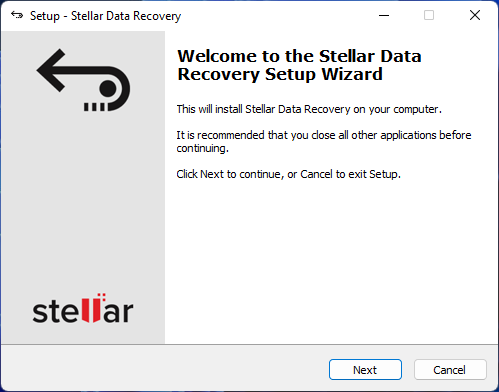
Å laste ned og installere Stellar Data Recovery var like enkelt som å klikke på en nedlastningsknapp på deres offisielle nettside.
På Mac er installasjonen litt mer omstendelig – i stedet for en direkte nedlastningslenke på nettsiden, sendte teamet oss en e-post med en lenke til en annen side som inneholder den faktiske nedlastbare filen.
Etter at EXE- eller DMG-filen var lastet ned, var selve installasjonen like grei. På Windows ble vi møtt av en velkjent installasjonsveiviser. På Mac ble vi bedt om å kopiere appen til Programmer-mappen.
Vi støtte ikke på noen skadevare eller andre ondsinnede/uærlige elementer i løpet av nedlastings- og installasjonsprosessene. 👍
Skanne og Gjenoppretting
I denne delen vil vi demonstrere vårt faktiske forsøk på å gjenopprette data fra en USB-minnepinne ved hjelp av Stellar Data Recovery. Til slutt vil vi tabulere resultatene våre.
Filtype & Kildevalg
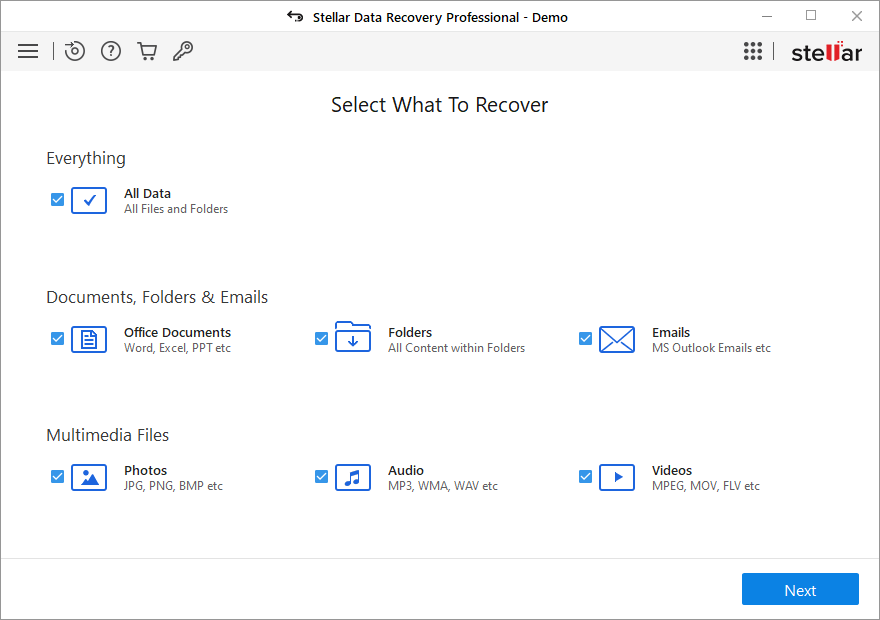
Stellar Data Recovery ba oss velge filtypene vi ønsker å gjenopprette og enheten vi ønsker å gjenopprette dem fra.
Vi setter pris på muligheten til å velge databaser, da det lar oss prioritere bestemte data (om nødvendig) og forkorte skanningstiden. Det lar oss også unngå å kaste bort tid og ressurser ved å fravelge filtyper vi ikke trenger.

Vi la merke til at vi spesifikt måtte aktivere Dybdescanning ved å bruke en bryter nederst i menyen. Vi foretrekker verktøy som bruker alle skannetidspunkt automatisk, men dette er opp til brukerpreferanse.
Bla gjennom gjenopprettede filer
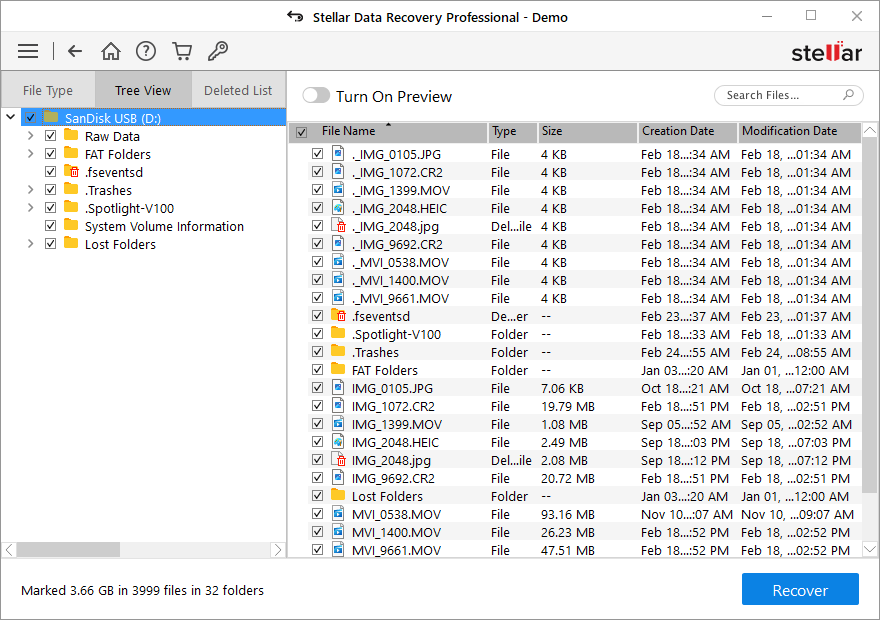
Stellar Data Recovery tilbød tilstrekkelige funksjoner for at vi enkelt kunne sortere, organisere og finne våre savnede filer. Her er en kjapp liste:
- Flere visninger – Klassisk Liste, Filliste og Slettet List-utsikt lot oss organisere funnede filer og du kan se dem som en liste, ikoner (nyttig for bilder og videoer), som kolonner, eller med cover flow.
- Forhåndsvisningsverktøy – Vi kunne dobbeltklikke på en fil for å vise en forhåndsvisning i et annet vindu.
- Søkefelt – Vi søkte enkelt etter spesifikke filer ved å skrive filnavnet eller deler av filnavnet i søkefeltet.
Lagring av Gjenvunnede Filer
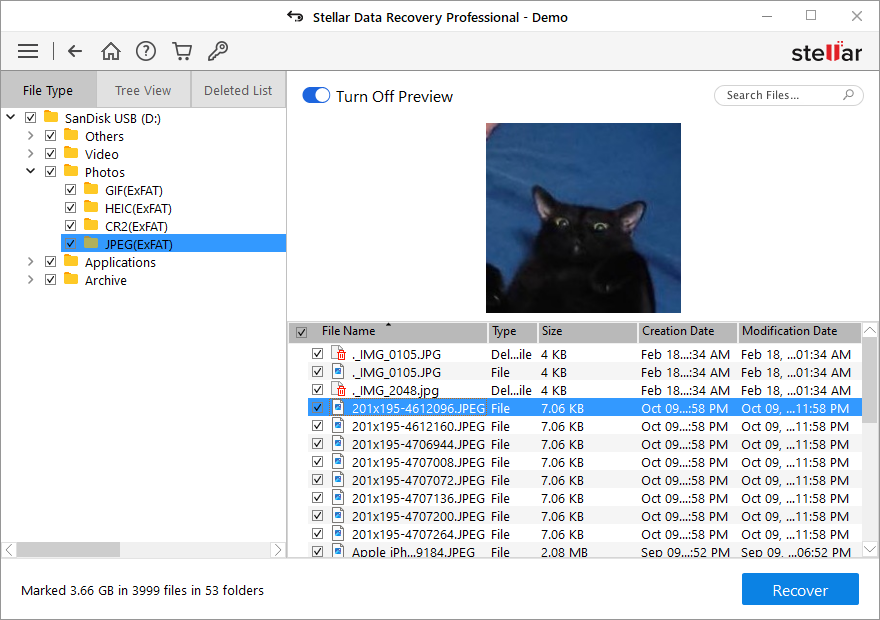
Alle filer er valgt som standard. Vi måtte manuelt fravelge filene vi ikke ønsket å gjenopprette ved å klikke på de merkede boksene ved siden av dem. Heldigvis kunne vi fravelge hele mapper eller visse filtyper ved å bruke de forskjellige visningene.
Vi klikket på Gjenopprett-knappen nederst på skjermen vår og kunne enkelt velge en plassering for å lagre de gjenopprettede filene.
Gjenopprettingsresultater
Til informasjon, USB-minnepinnen vi skannet inneholdt 9 filer med en total filstørrelse på 270 MB. De bestod av 5 videoer og 4 bilder med ulike filtyper. Imidlertid fant Stellar Data Recovery mye mer enn det; datagjenopprettingsprogramvare vil forsøke å restaurere alt den kan, inkludert år gamle (noen ganger tiår gamle) filer som ikke var overskrevet eller bare delvis overskrevet.
Her er de nøyaktige resultatene av gjenopprettingsforsøket vi demonstrerte ovenfor:
| Parameter | Resultat |
| Antall filer funnet | 3,999 (47 mapper) |
| Total størrelse på funnet data | 3.66 GB |
| Skannetid | 25 minutter |
| Størrelse på lagringsenhet | 16 GB |
Prisinformasjon
Stellar Data Recovery har 3 forskjellige abonnementstrinn og en gratis prøveversjon.
Mange av de imponerende funksjonene til Stellar Data Recovery er kun tilgjengelige for visse nivåer, og det kan være kjedelig å navigere gjennom de mange prisoversiktssidene på den offisielle nettsiden. For å hjelpe deg med å raskere vurdere alle lisensnivåer, har vi samlet alle appens prisdetaljer i tabellen nedenfor.
| Lisenstype | Markante Funksjoner | Windows Pris | Mac Pris |
| Gratis | Ubegrenset skanning og forhåndsvisning, 1 GB gratis gjenoppretting, S.M.A.R.T | Gratis | Gratis |
| Standard | Alt i Gratis, ubegrenset datagjenoppretting, BitLocker-støtte | $39.99 per måned, $49.99 per år, $99 for en livstidslisens | $69.99 per år, $129 for en livstidslisens |
| Profesjonell | Alt i Standard, partisjonsgjenoppretting, CD/DVD-gjenoppretting, opprettelse av diskbilde, diskkloning | $69.99 per måned, $69.99 per år, $149 for en livstidslisens | $89.99 per år, $149 for en livstidslisens |
| Premium | Alt i Profesjonell, reparasjon av korrupte bilder og videoer, uttrekking av miniatyrbilder | $79.99 per måned, $99.99 per år, $199 for en livstidslisens | $99.99 per år, $199 for en livstidslisens |
Stellar Data Recovery sammenlignet med konkurrentene
En god måte for brukere å objektivt bedømme en programvares verdi på, er å sammenligne den med sine nærmeste konkurrenter. I tabellen under sammenligner vi Stellar Data Recovery med tre andre datarekonstruksjonsapper som er lignende i omdømme og markedsmodenhet. Våre parametere dekker prising, gratis prøveversjonens funksjonaliteter og deres beste funksjoner.
| Datarekonstruksjonsprogramvare | Pris | Abonnementstyper | Gratis prøveversjon | Beste funksjoner |
| Stellar Data Recovery | $39 ~ $99,99 (Windows), $69,99 ~ $199 (Mac) | Månedlig (kun Windows), årlig, livstid | 1 GB gratis datagjenoppretting | God signatur-skanner, nyttige visningstyper, verktøy for reparasjon av bilder og videoer |
| Disk Drill | $79,99 (2-i-1 lisens for både Windows og Mac versjoner) | Livstid | 500 MB gratis datagjenoppretting (bare Windows) | God ytelse av alle skannetyper, Mac-versjon kan gjenopprette iOS- og Android-enheter, håndterer flere datatap-scenarioer veldig godt |
| EaseUS Data Recovery Wizard | $69,95 ~ $149,95 (Windows), $89,95 ~ $169,95 (Mac) | Månedlig, årlig, livstid | 2 GB gratis datagjenoppretting | Brukervennlig grensesnitt, god allsidig ytelse |
| R-Studio | $79,99 (Windows, Mac, og Linux) | Livstid | Ubegrenset gratis datagjenoppretting, men kun for filer som er 20 KB og mindre | Avansert RAID-støtte og nettverksgjenoppretting, svært tilpassbar skanning, stor suite av funksjoner, flott for teknikere |
Kjennelse
Stellar Data Recovery gjør mye riktig – den har et fint grensesnitt, tilbyr tilstrekkelige gjenopprettingsfunksjoner og har unike verktøy som gjør at den skiller seg ut fra andre apper.
Generelt sett gir noen av konkurrentene mer verdi for pengene. Det er imidlertid et veldig solid valg for å gjenopprette filer (spesielt bilder og videoer) som har gått tapt på grunn av utilsiktet sletting eller formatering. Reparasjonsverktøyene kan til og med gi brukerne en bedre sjanse til å restaurere filer som har blitt delvis overskrevet.
Imidlertid kan brukere som står overfor mye mer komplekse datasenarietap (RAW-filsystem, alvorlig ødeleggelse osv.) finne at Stellar Data Recovery mangler.
Generelt sett mener vi at Stellar Data Recovery fortjener mye av sitt rykte, men det er områder der appen kunne trenge betydelige forbedringer.
 7 Data Recovery
7 Data Recovery 



